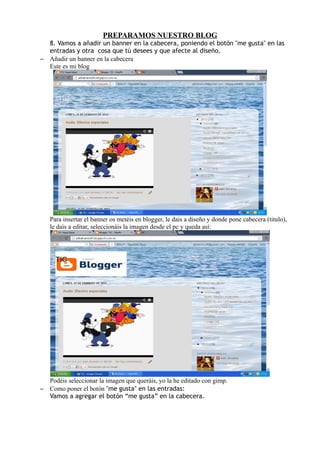
Configuramos nuestro blog para
- 1. PREPARAMOS NUESTRO BLOG 8. Vamos a añadir un banner en la cabecera, poniendo el botón "me gusta" en las entradas y otra cosa que tú desees y que afecte al diseño. – Añadir un banner en la cabecera Este es mi blog Para insertar el banner os metéis en blogger, le dais a diseño y donde pone cabecera (titulo), le dais a editar, seleccionáis la imagen desde el pc y queda así: Podéis seleccionar la imagen que queráis, yo la he editado con gimp. – Como poner el botón "me gusta" en las entradas: Vamos a agregar el botón “me gusta” en la cabecera.
- 2. Así es como tengo el blog antes de poner el botón “me gusta” Ahora vamos a insertarlo dándole a plantilla, editar HTML, marcamos la casilla "Expandir Plantilla de artilugios" . Con ayuda de Ctrl + F (buscador) pegas esto post- header-line esto es para ponerlo en la cabecera. Debajo de la línea descrita anteriormente pegas este código: <iframe expr:src='"http://www.facebook.com/plugins/like.php?href=" + data:post.canonicalUrl + "&layout=button_count&show_faces=true&width=100&action =like&font=arial&colorscheme=light"' scrolling="no" frameborder="0" allowTransparency="true" style="border:none; overflow:hidden; width:450px; height:21px"></iframe> Hecho esto quedaría así: El botón “me gusta” se sitúa debajo en la cabecera de las entradas.
- 3. – Vamos a añadir el botón “twittear” a las entradas: Es lo mismo que antes pero pegando este código: <a class='twitter-share-button' data-count='horizontal' data-lang='es' data- via='tuusuario' expr:data-url='data:post.canonicalUrl' href='http://twitter.com/share' expr:data-text='data:post.title'>Tweet</a><script src='http://platform.twitter.com/widgets.js' type='text/javascript'/> debajo de la línea dicha anteriormente ( post-header-line) Quedaría así: Como veréis el botón “twittear” está al lado del botón “me gusta”. 1. Añadir una página titulada "Acerca de mí" en la que digas solamente que eres alumno de la asignatura de TIC del IES Vegas Bajas. Esta página debe aparecer en una pestaña diferente. Así es como lo tenemos: Así es como lo tenemos.
- 4. Ahora le damos a página nueva, página en blanco y ponemos lo dicho en el enunciado. Hecho eso quedaría así: 2.Debes configurar el blog para que en la página principal aparezca un gadgets cronómetro "cuenta atrás" y otro gadget que tú desees. Nos metemos en diseño, en añadir un gadget. Para poner la cuenta atrás, ponemos en lo de la búsqueda Countdown y elegimos el gadget que queramos. Después añadimos el gadget que queramos y quedaría así:
- 5. 3. Debes configurar el blog para que solamente puedan realizar comentarios a nuestras entradas los usuarios registrados. Nos vamos a configuración, después a entradas y comentarios y marcamos la casilla usuario registrado. 4. Debes configurar el blog para que permitir que en los móviles se puede ver nuestra plantilla. Te vas a configuración, después a móvil y correo electrónico.
- 6. 5. Debes añadir dos herramientas nuevas y útiles a nuestro blog. Le damos a diseño, a continuación le damos a añadir un gadget y pulsamos donde pone HTML/JavaScript y añadimos la herramienta que queramos. En el contenido pegamos el código. Una vez hecho quedaría así:
- 7. He añadido un contador de visitas y un reloj, sus códigos vienen en internet. 6.Debes agregar los blog de al menos 5 compañeros. Nos vamos a diseño, añadir un gadget, elegimos la opción de Lista de Blogs y damos click a “añadir un blog a tu lista”. Una vez añadidas las URL de los 5 blog de tu compañeros quedaría así:
- 8. 7.Debes sindicar noticias de dos periódicos mediante RSS. Las noticias deber aparecer en nuestro blog. Diseño, añadir un gadget, escogemos la opción Feed y pegamos la URL del periódico. Hecho esto, nos quedaría así: